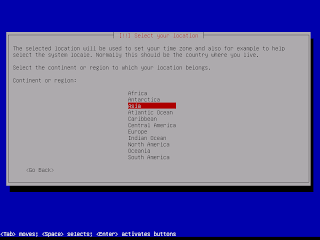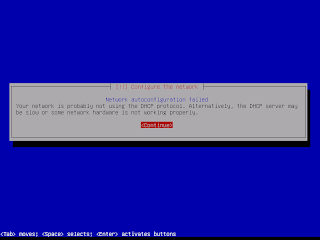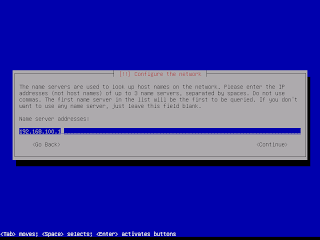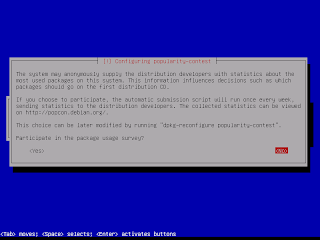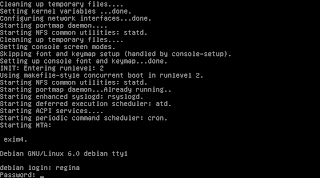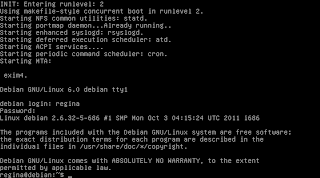Setting Jaringan Internet
Server
- Pilih start
- Pilih control panel
- Pilih network connection
-klik set up aq home or small office network
-klik next,klik next
-pilih other,klik next
-pilih this computer connect,klik next
-komputer computer = CPU 1
komputer name = CPU 1
-klik next
-workgroup name = YABHINKANET
-klik next
-pilih turn on,klik next
-klik yes,klik next
-pilih just finish,klik next
-klik finish
-klik kanan pada local area network
-pilih properties
-klik advanced
-pilih settings
-pilih of
-klik next
-klik ok
-pilih general
-pilih internet protocol (Tcp/Ip),klik properties
-rubah ip address dan default gateway
Ip address = 192.168.0.2
Subnet mask=255.255.255.0
default gateway= 192.168.0.1
prefered DNS server= 202.134.0.155
alternate DNS Server= 203.130.193.74
-klik ok
Cara Mengirim Data
-klik start
-my document
-documen
-pilih data yang ingin di copy
-kemudian masuk ke my network
-pilih cpu 2 kemudian paste
Selasa, 25 Februari 2014
Selasa, 26 November 2013
CARA INSTALASI LINUX DEBIAN 6 BERBASISKAN TEKT
LINUX Berbasis Teks adalah sistem operasi yang terkenal dengan keamananya, dan banyak digunakan oleh server-server pada sebuah Jaringan. Nah untuk langkah-langkah penginstalan salah satu sistem operasi Linux berbasis Teks yakni pada debian 6, adalah sebagai berikut:
Pertama sobat harus sudah mempersiapkan file SO Debian 6 pada DVD Drive atau pada Flashdisk. Boleh juga kalau file SO Debian 6 milik sobat berupa ISO, namun perlu diextract dahulu contohnya dengan PowerISO. Silakan Setting first Boot pada BIOS, isi dengan Storage Device tempat disimpanya SO Debian 6 agar pada saat Booting sistem komputer langsung membaca file SO Debian 6 tersebut.
Ingat, setelah instalasi selesai dan Debian 6 Teks sedang digunakan sobat tidak bisa menggunakan mouse, sobat hanya bisa menggunakan keyboard.
Pertama sobat harus sudah mempersiapkan file SO Debian 6 pada DVD Drive atau pada Flashdisk. Boleh juga kalau file SO Debian 6 milik sobat berupa ISO, namun perlu diextract dahulu contohnya dengan PowerISO. Silakan Setting first Boot pada BIOS, isi dengan Storage Device tempat disimpanya SO Debian 6 agar pada saat Booting sistem komputer langsung membaca file SO Debian 6 tersebut.
Ingat, setelah instalasi selesai dan Debian 6 Teks sedang digunakan sobat tidak bisa menggunakan mouse, sobat hanya bisa menggunakan keyboard.
- Pada installer Boot Menu langsung pilih saja Instal.
- Pilih bahasa yang sobat inginkan.
- Pilih lokasi tempat tinggal anda. Jika tidak ada dalam daftar, sobat bisa memilih other.
- Pilih benua tempat tinggal sobat.
- Nah barulah sobat bisa memilih negara tempat tinggal sobat.
- Konfigurasi basis standard lokal, pilih United States yang telah umum digunakan.
- Pilih keyboard layout yaitu American English yang telah umum digunakan oleh banyak orang.
- Jika sobat diminta untuk memilih primary network interface, silakan pilih yang eth0.
- Selanjutnya akan ada proses configure the network, jika terjadi kegagalan abaikan saja dan klik continue.
- Selanjutnya memilih metode konfigurasi jaringan. Karena SO Linux Debian ini akan kita gunakan untuk sebuah jaringan, maka kita perlu untuk konfigurasi jaringan. Maka pilih configure network manualy. Jika sobat tidak membutuhkan konfigurasi ini, maka sobat bisa melewatinya dengan memilih do not configure the network at this time.
- Silakan masukan IP Address sesuai dengan keinginan sobat. Contohnya dengan IP Address kelas C seperti 192.168.100.23
- Biasanya netmask akan terisi otomastis. Jika tidak terisi otomatis, silakan isi secara manual. Contohnya netmask untuk kelas C 255.255.255.0
- Gateway juga biasanya terisi otomastis. Jika tidak terisi otomastis, sobat masukan Network ID seperti IP Address namun segmen terakhir atau Host ID ubah dengan angka 1. Contoh pada gateway dengan mengacu pada IP Address yang telah saya buat 192.168.100.1
- Begitupun Name Server Address akan terisi otomatis. Jika tidak isi saja sama dengan Gateway, atau sama dengan IP Address yang digunakan server.
- Isi hostname dengan nama apapun yang sobat sukai. Pada windows hostname adalah computer name. Mengerti kan? Saya akan contohkan hostname: debian.
- Domain bisa sobat isi dengan hostname dengan diakhiri dengan sebuah domain (.com, .net, .sch, .org dll). Contoh: debian.net
- Isi root password. Root password adalah password untuk super user pada SO yang saat ini sobat instalkan. Superuser itu seperti Administrator pada SO Windows.
- Masukan kembali root password yang telah sobat buat untuk verifikasi.
- Masukan nama lengkap untuk user baru.
- Masukan username sesuai dengan keinginan sobat. Agar lebih mudah, masukan saja nama depan sobat.
- Masukan password untuk user baru yang telah sobat buat.
- Masukan kembali password yang baru sobat buat untuk verifikasi.
- Konfigurasi zona waktu, pilihlah kota terdekat dengan tempat tinggal sobat. Atau pilihlah kota yang sesuai dengan zona waktu di tempat tinggal sobat.
- Pada metode pemartisian, pilihlah Guided-use entire disk untuk membuat seluruh hardisk menjadi partisi. Jika sobat ingin mengatur lebih lanjut atau membuat pastisi lebih dari satu buah, sobat bisa memilih manual.
- Jika meminta pemilihan disk, pilihlah disk yang sobat inginkan untuk diproses dalam pemartisian.
- Pada skema pemartisian, pilihlah all files in one partition untuk menyimpan semua file system pada satu partisi. Pilihan ini direkomendasikan untuk pengguna baru.
- Jika sobat telah selesai dalam mengatur pemartisian, maka pilihlah finish partitioning and write change to disk.
- Pada pertanyaan write the change to disk, pilihlah yes untuk menyimpan pengaturan pemartisian yang telah sobat lakukan.
- Pada pertanyaan scan another CD or DVD, silakan pilih yes jika sobat mempunyai paket repository lain pada Debian. Jika tidak punya, pilih saja No.
- Pada pertanyaan use the netwotk mirror, pilih saja No jika sobat tidak akan menggunakan jaringan lain pada SO yang sobat instal.
- Pada pertanyaan participate in the package survey, pilih saja No jika sobat tidak akan ikut berpartisipasi dalam survei penggunaan packet.
- Nah di sinilah bagian yang berbeda dengan penginstalan Debian 6 GUI. Jika pada Debian 6 GUI dalam software yang diinstalkan, memilih Grapichal Desktop Environment. Sedangan pada Debian Teks tidak.
Jika sobat tidak akan membuat PC yang sedang diinstal ini sebagai server, maka sobat cukup memilih Standard System Utilities saja.
- Pada proses selanjutnya tidak akan selama pada penginstalan Debian 6 GUI. Tunggu hingga selesai.
- Pada pertanyaan instal the GRUB Boot Loader to the master boot record, pilihlah yes.
- Nah tidak lama setelah ini proses instalasi pun selesai. Klik continue dan Debian akan merestart otomatis.
- Akan langsung memulai proses Booting, lalu sobat login dengan user dan user password yang telah sobat buat.
- Maka beginilah tampilan pertama Linux Debian 6 berbasis Teks yang telah sobat instal.
Cara Install Debian 5 Berbasis Text (CLI)
Berikut Ini Cara Install Debian 5 Berbasis Text (CLI)
1. Masukkan CD yang di dalamnya ada Linux Debian 5 Lenny, kemudian atur BIOS dengan cara tekan tombol del atau F2. Atur booting bios dengan CD-ROM sebagai boot pertama dan Hardisk pada boot kedua. Sesudah mengatur BIOS tekan F10 untuk menyimpan lalu tekan enter pada 'Yes'.

2. Pilih Install dengan menekan Enter.

3. Pilih English – Englis lalu tekan Enter.

4. Pilih Area, silahkan pilih United States pada bagian ini.

5. Pada bagian ini anda akan disuruh untuk memilih jenis Keyboard, maka pilih American English.

6. Tunggu sejenak saat masih loading untuk enscen CD-ROM.

7. Pada bagian Hostname anda harus mengisi nama komputer anda, yang nantinya akan digunakan dalam sebuah network.
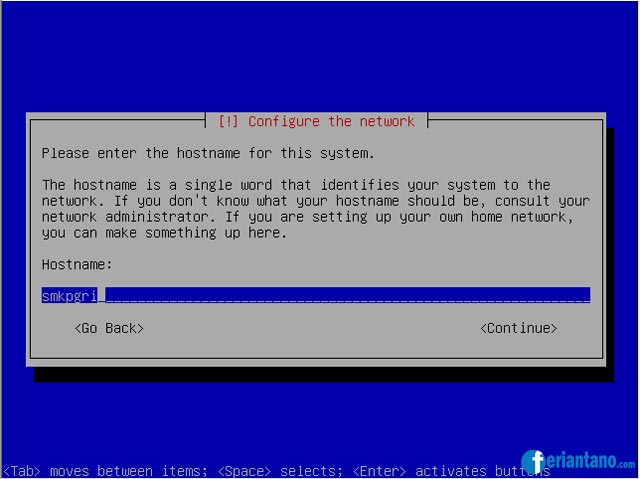
8. Pada bagian Domain Name isi dengan apa yang anda inginkan. Jika anda ingin dijadikan sebuah server maka ingatlah Nama Domain komputer karena sangat penting saat mengkonfigurasinya.
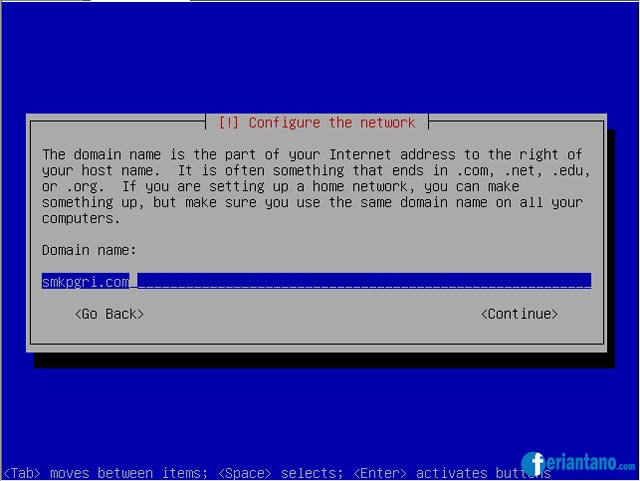
9. Time zone silahkan pilih kawasan daerah anda. Misal Indonesia pilih Pacific.
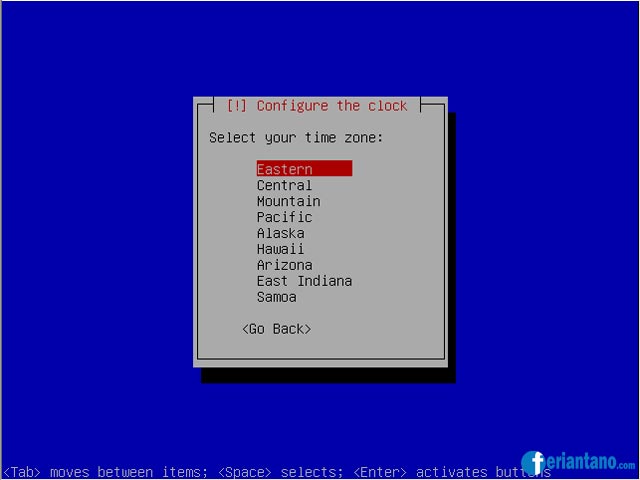
10. Pada bagian ini anda akan disuruh mempartisi hardisk, untuk mempartisi sesuai keinginan kita maka pilih Manual.

11. Pilih sesuai dengan gambar di bawah.

12. Create new empty partition. Kemudian pilih Yes.

13. Lalu pilih FREE SPACE.

14. Pilih Create a New Partition.

15. Bagi Hardisk anda minimal 20% untuk Drive ini karena akan digunakan untuk swap.

16. Pilih Primary.

17. Pilih Beginning.

18. Pilih Done Setting up the Partition.

19. Pilih lagi FREE SPACE untuk membuat partisi selanjutnya.

20. Bagi hardisk setengah dari yang tersisa dan pilih Continue.

21. Lalu pilih Logical.

21. Lalu pilih Beginning.
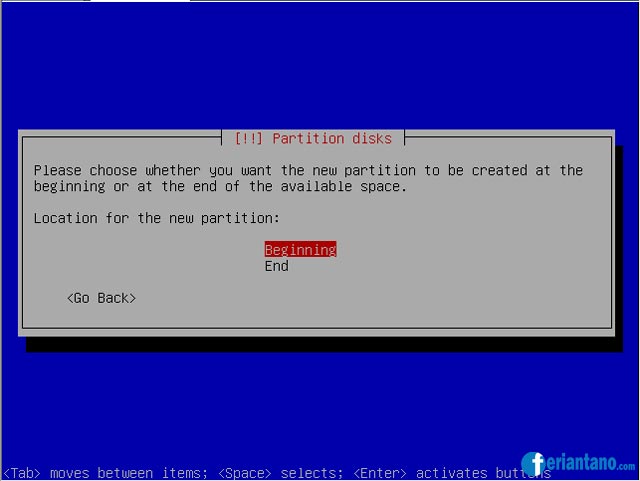
22. Pilih Done Setting up the Partition, dan buatkan lagi partisi untuk yang masih FREE dengan langkah yang sama.
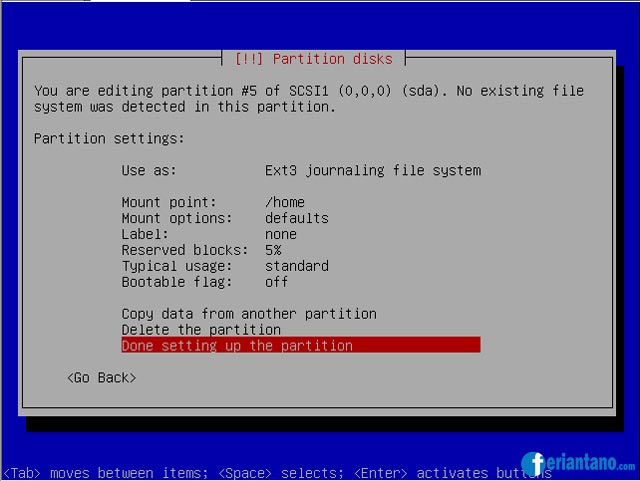
23. Setelah selesai membagi partisi maka pilih Finish partitioning and write changes to disk.
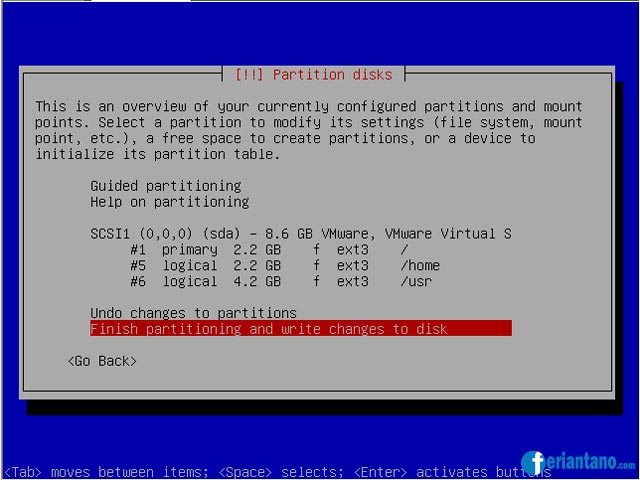
24. Kemudian pilih No.
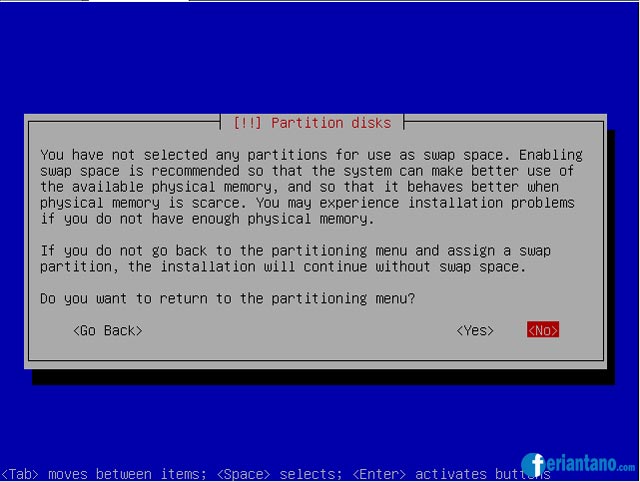
25. Lalu selanjutnya pilih Yes.
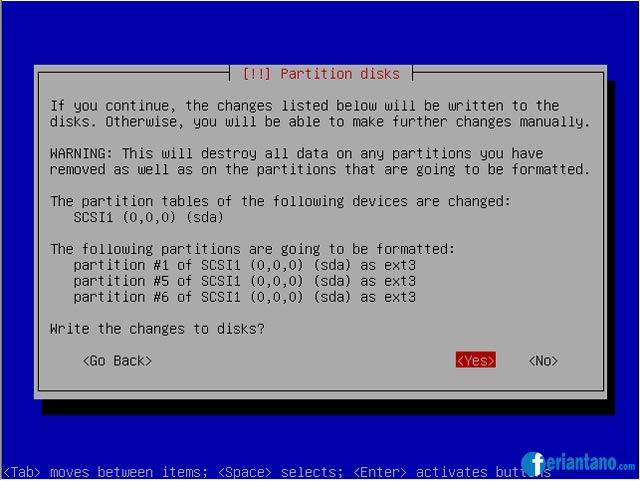
26. Tunggu beberapa menit sampai selesai menginstall Base System-nya.
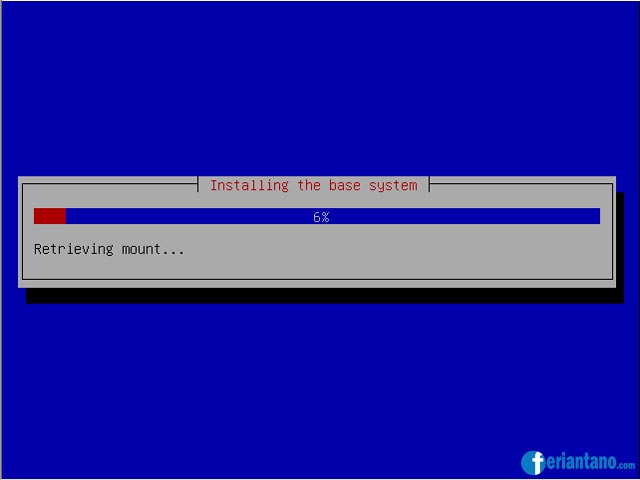
27. Ketikan Root Password.

28. Ketikan ulang Root Password.

29. Ketikan Nama untuk User.

30. Ketikan Nama User untuk Akun anda.

31. Ketikan Password untuk User.

32. Ketikan ulang Password User.
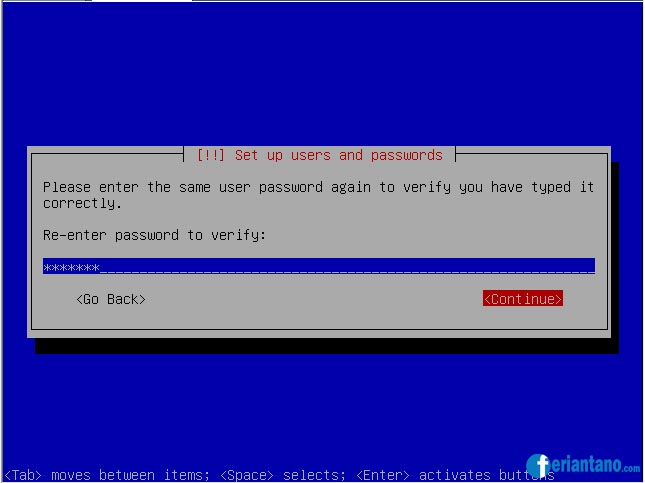
33. Package manager. Jika anda menggunaka 1 keping DVD binary maka anda bisa memilihNo.
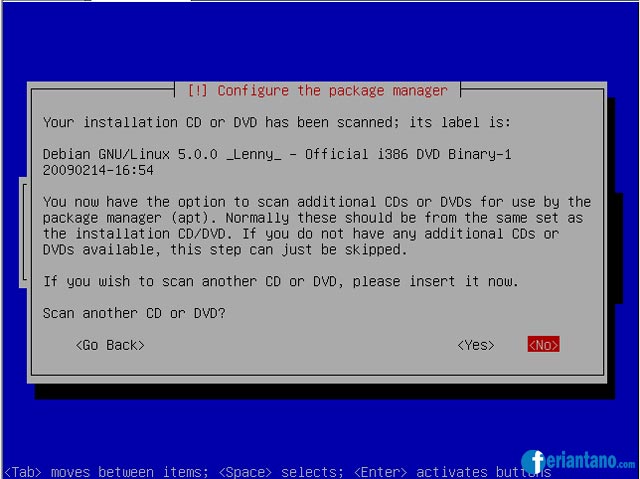
34. Untuk Network Mirror pilih No.

35. Particepate in the package usage servey ? Pilih No.

36. Pilih saja sesuai kebutuhan, saya sarankan agar anda mecentang standard system saja tapi jika anda ingin bisa menjadi tampilan GUI centang juga yang Desktop Environment dengan menggunakan space untuk memilih.

37. Tunggu hingga Installasi Software-nya selesai dan membutuhkan waktu yang lumayan lama.
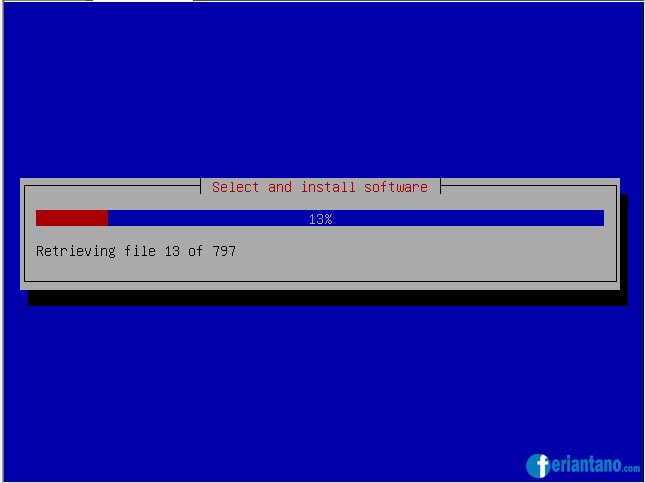
38. Untuk GRUB Boot Loader Pilih Yes.

39. Tunggu hingga proses installasinya selesai.
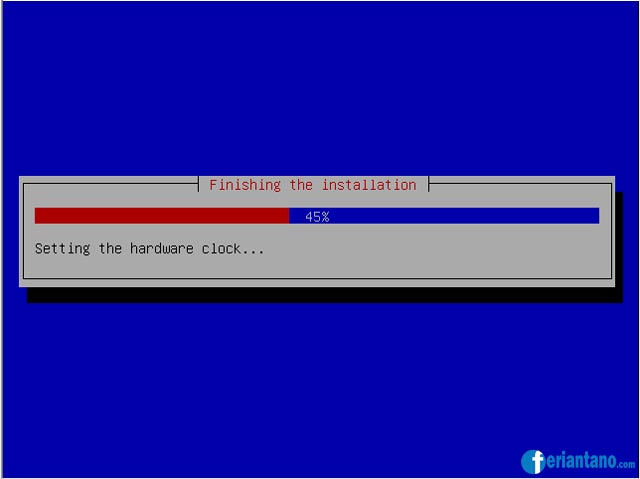
40. Finish the installation dan Pilih Continue.
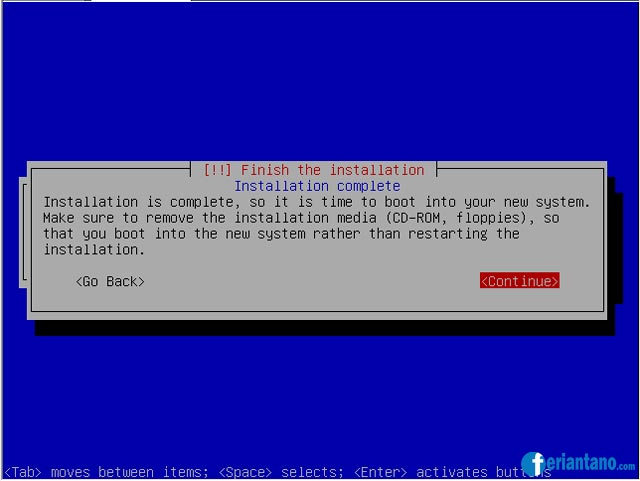
41. Kemudian komputer akan merestart. Akan tampil boot loader seperti dibawah. Tekan Enter atau biarkan otomatis.

42. Kemudian coba Login menggunakan user atau root.
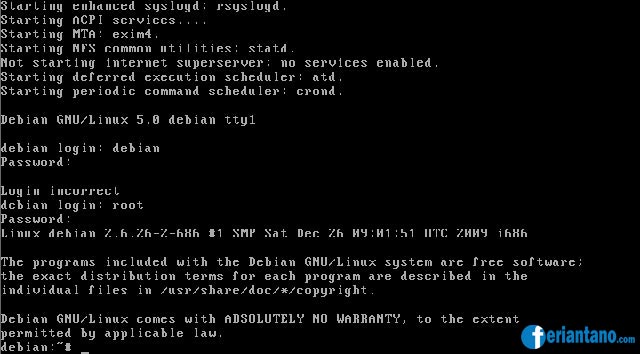
1. Masukkan CD yang di dalamnya ada Linux Debian 5 Lenny, kemudian atur BIOS dengan cara tekan tombol del atau F2. Atur booting bios dengan CD-ROM sebagai boot pertama dan Hardisk pada boot kedua. Sesudah mengatur BIOS tekan F10 untuk menyimpan lalu tekan enter pada 'Yes'.

2. Pilih Install dengan menekan Enter.

3. Pilih English – Englis lalu tekan Enter.

4. Pilih Area, silahkan pilih United States pada bagian ini.

5. Pada bagian ini anda akan disuruh untuk memilih jenis Keyboard, maka pilih American English.

6. Tunggu sejenak saat masih loading untuk enscen CD-ROM.

7. Pada bagian Hostname anda harus mengisi nama komputer anda, yang nantinya akan digunakan dalam sebuah network.
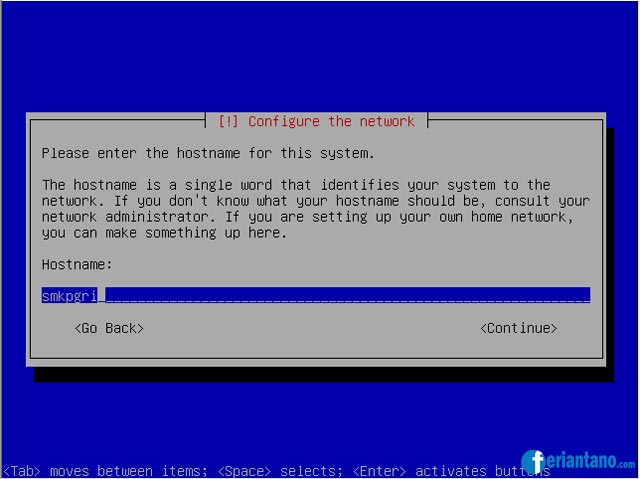
8. Pada bagian Domain Name isi dengan apa yang anda inginkan. Jika anda ingin dijadikan sebuah server maka ingatlah Nama Domain komputer karena sangat penting saat mengkonfigurasinya.
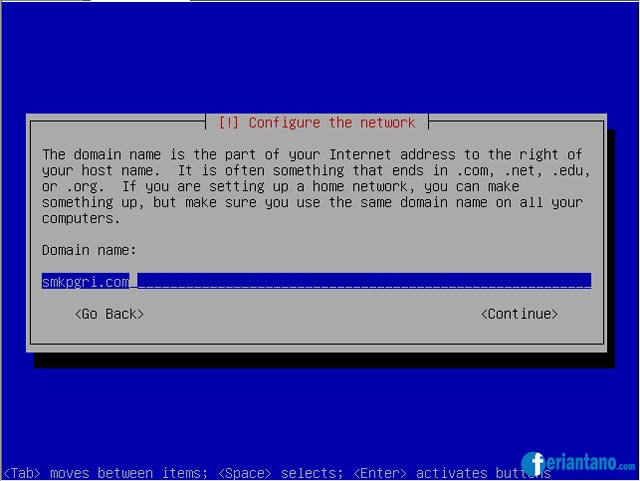
9. Time zone silahkan pilih kawasan daerah anda. Misal Indonesia pilih Pacific.
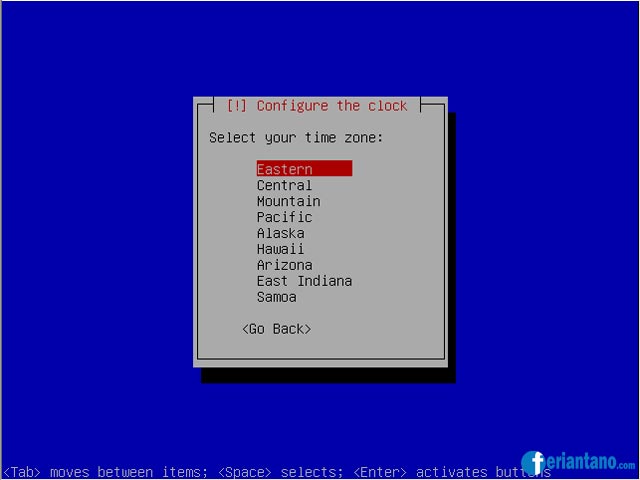
Jika masih bingung dalam membuat partisi hard disk pada debian, anda dapat melihat tutorial di bawah ini :
10. Pada bagian ini anda akan disuruh mempartisi hardisk, untuk mempartisi sesuai keinginan kita maka pilih Manual.

11. Pilih sesuai dengan gambar di bawah.

12. Create new empty partition. Kemudian pilih Yes.

13. Lalu pilih FREE SPACE.

14. Pilih Create a New Partition.

15. Bagi Hardisk anda minimal 20% untuk Drive ini karena akan digunakan untuk swap.

16. Pilih Primary.

17. Pilih Beginning.

18. Pilih Done Setting up the Partition.

19. Pilih lagi FREE SPACE untuk membuat partisi selanjutnya.

20. Bagi hardisk setengah dari yang tersisa dan pilih Continue.

21. Lalu pilih Logical.

21. Lalu pilih Beginning.
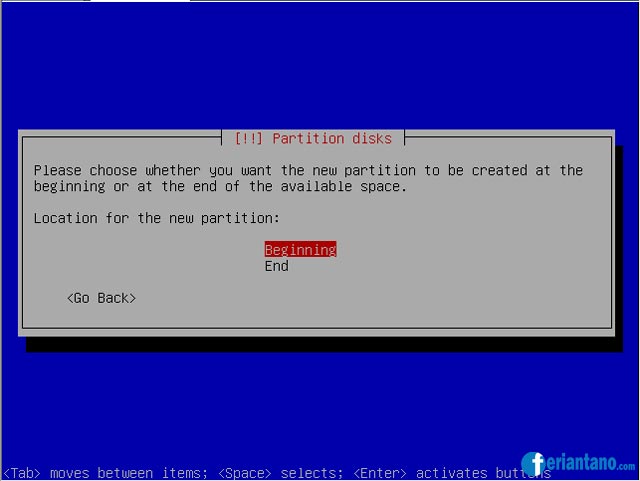
22. Pilih Done Setting up the Partition, dan buatkan lagi partisi untuk yang masih FREE dengan langkah yang sama.
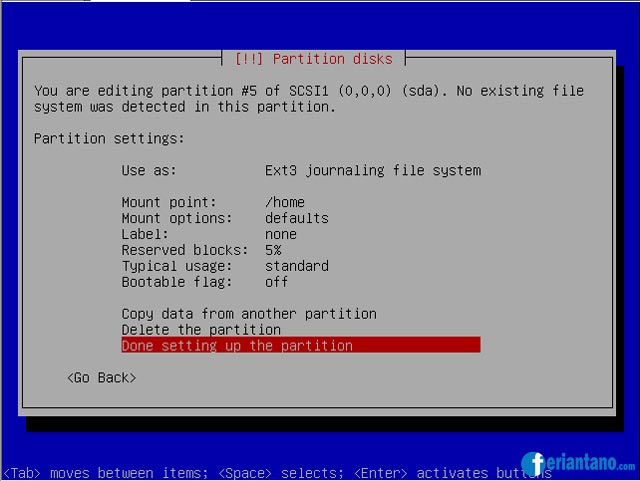
23. Setelah selesai membagi partisi maka pilih Finish partitioning and write changes to disk.
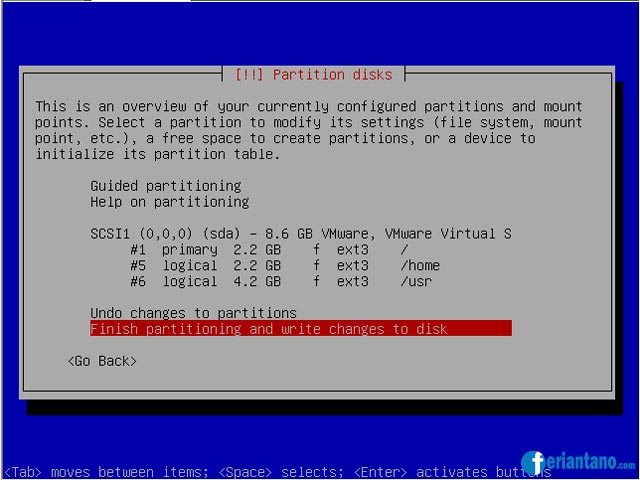
24. Kemudian pilih No.
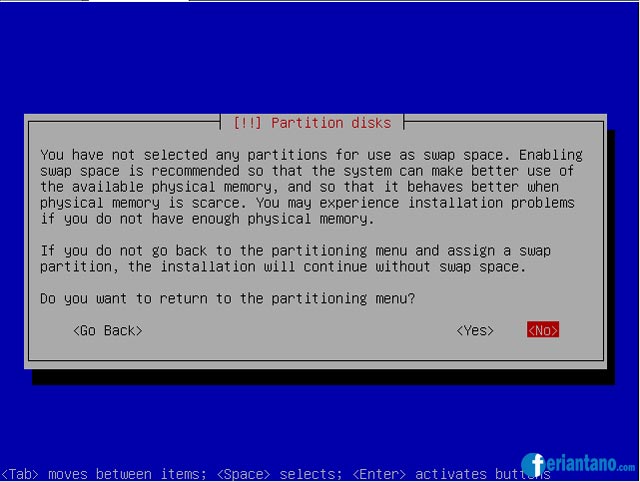
25. Lalu selanjutnya pilih Yes.
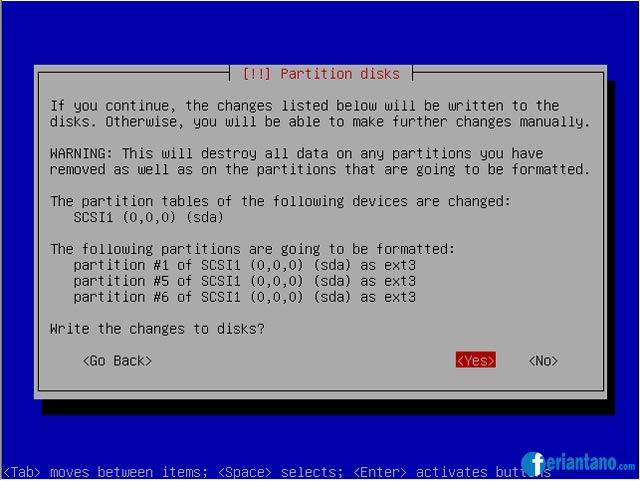
26. Tunggu beberapa menit sampai selesai menginstall Base System-nya.
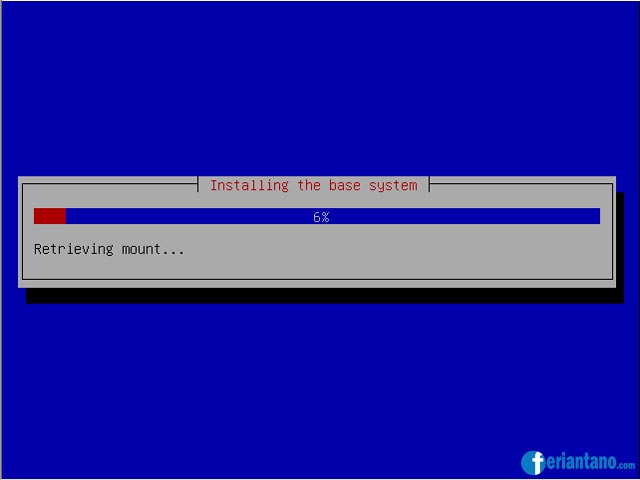
27. Ketikan Root Password.

28. Ketikan ulang Root Password.

29. Ketikan Nama untuk User.

30. Ketikan Nama User untuk Akun anda.

31. Ketikan Password untuk User.

32. Ketikan ulang Password User.
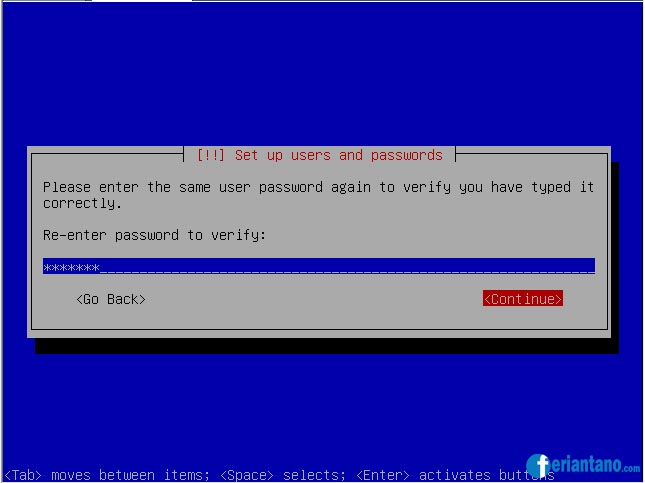
33. Package manager. Jika anda menggunaka 1 keping DVD binary maka anda bisa memilihNo.
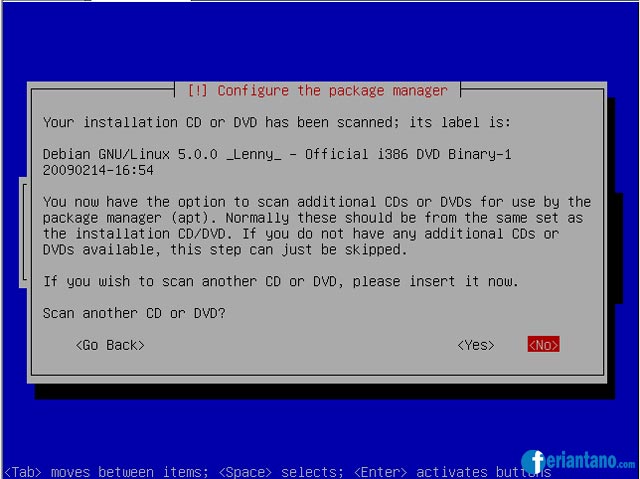
34. Untuk Network Mirror pilih No.

35. Particepate in the package usage servey ? Pilih No.

36. Pilih saja sesuai kebutuhan, saya sarankan agar anda mecentang standard system saja tapi jika anda ingin bisa menjadi tampilan GUI centang juga yang Desktop Environment dengan menggunakan space untuk memilih.

37. Tunggu hingga Installasi Software-nya selesai dan membutuhkan waktu yang lumayan lama.
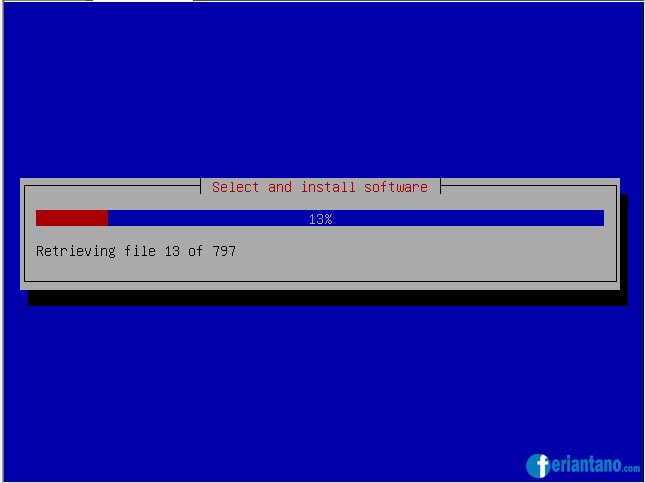
38. Untuk GRUB Boot Loader Pilih Yes.

39. Tunggu hingga proses installasinya selesai.
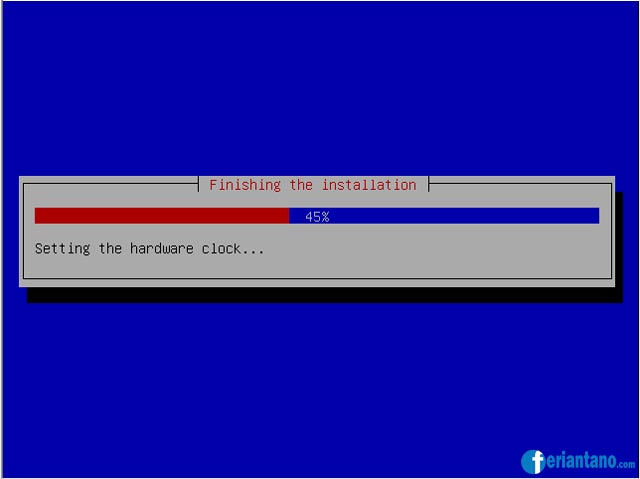
40. Finish the installation dan Pilih Continue.
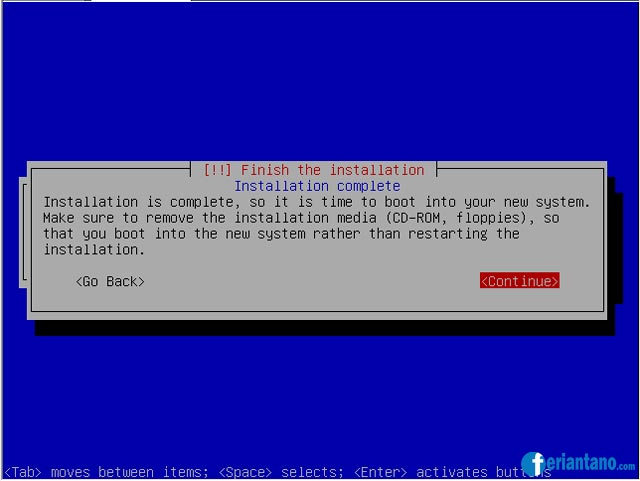
41. Kemudian komputer akan merestart. Akan tampil boot loader seperti dibawah. Tekan Enter atau biarkan otomatis.

42. Kemudian coba Login menggunakan user atau root.
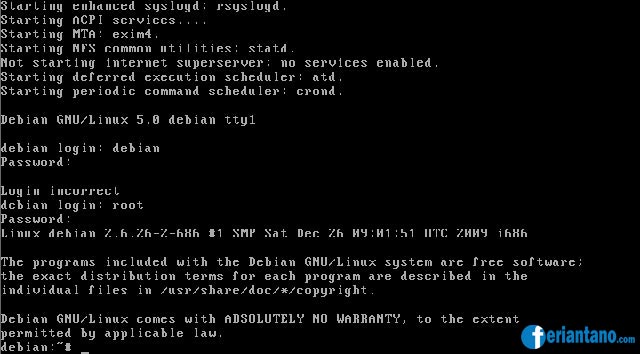
Langganan:
Postingan (Atom)